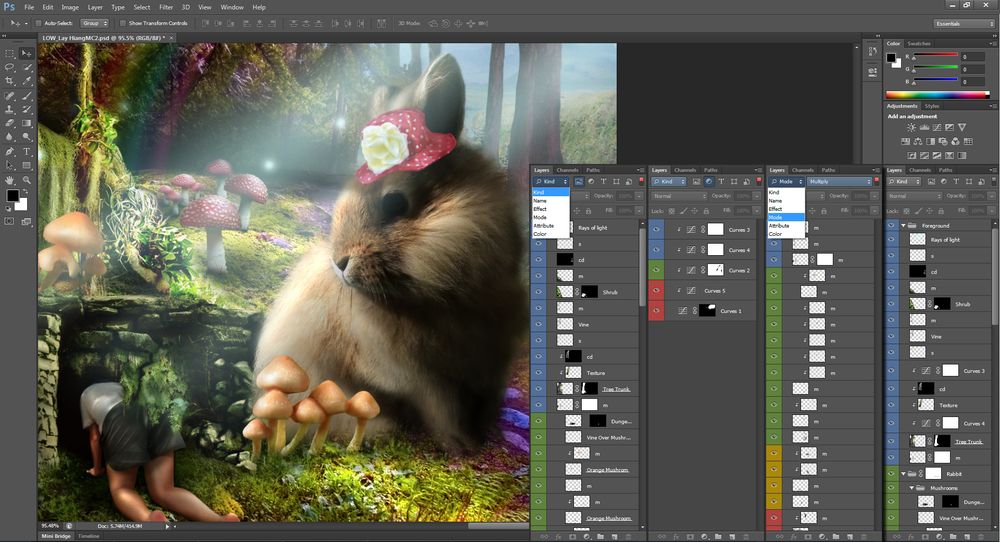Как уже говорилось ранее, все инструменты редактирования документа содержатся в Панели инструментов (Tools). Эта вертикальная панель находится в левой части окна программы, левее окна документа.
Все инструменты панели представлены в виде кнопок, на которых схематически изображен инструмент, вызываемый этой кнопкой. Но, получить подсказку о назначении выбранной кнопки можно не только с помощью схематического изображения связанного с этой кнопкой инструмента. Достаточно установить указатель мыши на интересующую вас кнопку и немного подождать, когда на экране, ниже указателя мыши появится название выбираемого инструмента (рис. 1.7).

Рис. 1.7. Всплывающая подсказка
Заметьте, таким способом можно получить подсказку о любом элементе управления программы Adobe Photoshop CS6. По умолчанию панель инструментов представлена в виде полосы шириной в одну кнопку. Если же вы привыкли к панели инструментов, шириной в две кнопки, в строке заголовка сверху нажмите кнопку в виде двух стрелок вправо Вид панели инструментов изменится: ширина увеличится до двух кнопок.
Панель инструментов состоит из четырех групп кнопок, разделенных горизонтальными полосами (Рис. 1.9).

Рис. 1.8. Панель скрытых инструментов
В правом нижнем углу большинства кнопок вы увидите маленький черный треугольник. Если такую кнопку нажать и немного подержать нажатой, правее выбранной кнопки появится панель скрытых инструментов (рис. 1.8). Кнопка, находящаяся в данный момент на панели инструментов, доступна. Чтобы выбрать другой инструмент, следует в появившейся панели скрытых инструментов щелкнуть мышью на строке с кнопкой и названием желаемого инструмента.
Как уже говорилось ранее, все кнопки панели инструментов разделены по назначению на четыре больших группы.
Инструменты перемещения, выделения, обрезки и взятия цветовой пробы
Данная группа инструментов находится в верхней части панели инструментов и состоит из кнопки перемещения выделенных областей и пяти подгрупп кнопок, которые собраны на скрытых панелях инструментов. Каждая подгруппа кнопок на панели инструментов представлена только одной, активной кнопкой, с помощью которой можно отобразить панель скрытых инструментов этой группы. Следует заметить, почти все инструменты можно выбрать, и, не обращаясь к кнопкам, расположенным на панели инструментов, а воспользовавшись комбинациями клавиш. Так, например, чтобы выбрать инструмент G9 — «Перемещение» (Move Tool), можно воспользоваться данной кнопкой на панели инструментов, а можно просто нажать клавишу V.
![]()
Рис. 1.9. Панель инструментов
Все кнопки панели инструментов представлены в четырех таблицах. В колонке Кнопка представлены миниатюры кнопок, а описания инструментов, вызываемых этими кнопками, вы увидите в колонке Описание справа.
Инструменты перемещения, выделения, обрезки и взятия цветовой пробы
![]()
Инструмент «Перемещение» (Move Tool). Перемещает выделенные области изображения, слои или направляющие в желаемом направлении. Клавиша вызова — V.
![]()
Инструмент «Прямоугольная область» (Rectangle Marquee Tool). Выделяет на изображении произвольные прямоугольные области. Выводится на панель инструментов по умолчанию. Клавиши вызова — Shift+M.
![]()
Инструмент «Овальная область» (Elliptical Marquee Tool). Выделение на изображении произвольных эллиптических областей. Клавиши вызова — Shift+M.
![]()
Инструмент «Область (Горизонтальная строка)» (Single Row Marquee Tool). Выделение одной горизонтальной строки высотой в один пиксель. Клавиши вызова — Shift+M.
![]()
Инструмент «Область (Вертикальная строка)» (Single Column Marquee Tool). Выделение одной вертикальной строки шириной в один пиксель. Клавиши вызова — Shift+M.
![]()
Инструмент «Лассо» (Lasso Tool). Создание областей выделения произвольной формы. Кнопка выводится на панель инструментов по умолчанию. Клавиши вызова — Shift+L.
![]()
Инструмент «Прямолинейное лассо» (Polygonal Lasso Tool). Создание многоугольной области выделения произвольной формы, состоящей из отрезков. Клавиши вызова — Shift+L.
![]()
Инструмент «Магнитное лассо» (Magnetic Lasso Tool). Создание выделения вокруг контура объекта. Наиболее хорошо работает, когда контур выделяемого объекта хорошо виден. При обводке данным инструментом линия выделения как бы притягивается к контуру объекта, ориентируясь на разницу цветов или яркости. Клавиши вызова — Shift+L.
![]()
Инструмент «Быстрое выделение» (Quick Selection Tool). Быстрое выделение объекта на основе сходства цветов рядом находящихся пикселей. Кнопка выводится на панель инструментов по умолчанию. Клавиши вызова — Shift+W.
![]()
Инструмент «Волшебная палочка» (Magic Wang tool). Выделение области изображения на основе цветового или яркостного сходства рядом находящихся пикселей. Клавиши вызова — Shift+W.
![]()
Инструмент «Рамка» (Crop Tool). Служит для кадрирования изображения — создания рамки и обрезки не попавших в рамку областей. Позволяет выполнить кадрирование с одновременным поворотом изображения. Выводится на панель инструментов по умолчанию. Клавиши вызова — Shift+C.
![]()
Инструмент «Кадрирование перспективы» (Perspective Crop Tool) — Кадрирование изображения и правка перспективы. Клавиши вызова — Shift+C.
![]()
Инструмент «Раскройка» (Slice Tool). Позволяет нарезать изображение на фрагменты для ускорения загрузки в обозревателе. Клавиши вызова — Shift+C.
![]()
Инструмент «Выделение фрагмента» (Slice Select Tool). Масштабирование и перемещение нарезанных ранее фрагментов изображения. Клавиши вызова — Shift+C.
![]()
Инструмент «Пипетка» (EyedropperTool). Служит для взятия цветовой пробы на участке изображения при выборе основного или фонового цвета. Кнопка на панель инструментов выводится по умолчанию. Клавиши вызова — Shift+I.
![]()
Инструмент «Пипетка 3D материал» (3D Material Eyedropper Tool). Клавиши вызова — Shift+I.
![]()
Инструмент «Цветовой эталон» (Color Sampler Tool). Ставит на изображении метку, состав цвета которой отображается в палитре Информация (Info). Клавиши вызова — Shift+I.
![]()
Инструмент «Линейка» (Ruler Tool). Измерение размера объекта: расстояние между двумя точками или угла между двумя прямыми. Клавиши вызова — Shift-1.
![]()
Инструмент «Комментарий» (Note Tool). Добавление к документу текстовых примечаний. Клавиши вызова — Shift+1.
![]()
Инструмент «Счетчик» (Count Tool). Разметка документа цифровыми маркерами. Клавиши вызова — Shift+1.